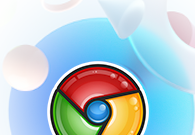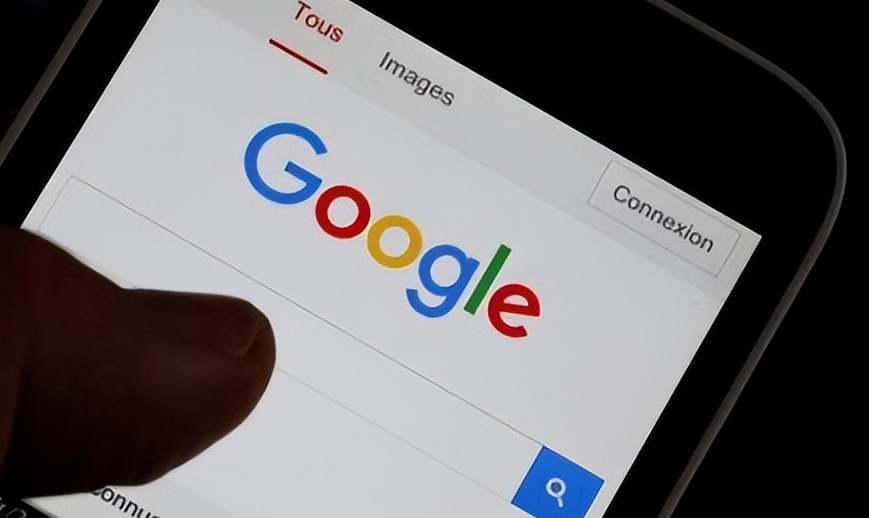
步骤一:打开开发者工具
1. 启动Chrome浏览器:首先,确保你已经安装了最新版本的Google Chrome浏览器。
2. 访问目标网页:在浏览器地址栏中输入你想要检查的网页URL,然后按下回车键进入该页面。
3. 右键点击页面空白处:在页面上任意位置单击鼠标右键,会弹出一个上下文菜单。
4. 选择“检查”选项:从弹出菜单中选择“检查”(Inspect)或者直接按下键盘上的F12键,这样就会打开Chrome的开发者工具面板。
步骤二:导航至“Network”标签页
- 在打开的开发者工具窗口中,你会看到顶部有几个不同的标签页,如Elements、Console等。
- 点击其中的“Network”(网络)标签页,这个界面展示了当前网页所有请求的网络活动信息。
步骤三:刷新页面以捕获最新数据
- 在“Network”标签页下,找到并点击左上角的圆形箭头图标(通常标记为“Reload”或类似字样),这相当于手动刷新了整个页面。
- 刷新操作之后,“Network”面板将会显示最新的网络请求列表,包括所有被加载的资源文件。
步骤四:筛选出JavaScript文件
- 在“Network”面板右侧,有一个搜索框,你可以在这里输入关键词来过滤显示的结果。
- 为了只查看JavaScript文件,可以在搜索框内输入`.js`作为过滤器条件,这样系统就会自动筛选出所有类型为JavaScript的文件条目。
- 你也可以通过点击每列标题旁边的小箭头来进行排序,比如按照文件大小从小到大排列,方便快速定位到较小的脚本文件。
步骤五:分析单个JS文件详情
- 在筛选后的列表中,选择一个感兴趣的JavaScript文件条目点击它,这样会在下方展开更多关于该文件的具体信息。
- 在这里,你可以看到诸如文件名、请求状态码、响应时间、内容大小等详细信息。
- 如果需要进一步查看该文件的实际源代码,可以点击“Headers”旁边的“Preview”按钮,这将在新窗口中展示该脚本的内容。
总结
通过以上步骤,你就可以轻松地在Chrome浏览器中查看任何网站上已经加载过的外部JavaScript库了。记得利用好开发者工具提供的各种功能,比如设置断点调试、监控网络变化等,它们都是提高开发效率的好帮手。希望这篇教程对你有所帮助!